Suporte técnico de parceiros para produtos na nuvem ou no local
Funções apropriadas: Administrador global | Administrador de parceiros do Microsoft AI Cloud Partner Program | Agente administrativo
Nota
O Microsoft Partner Network agora é chamado de Microsoft AI Cloud Partner Program.
Descrição geral
Este artigo descreve os benefícios do Suporte Técnico e da Consulta disponíveis para parceiros no Partner Center. Os benefícios são variáveis dependendo da oferta de benefícios adquiridos.
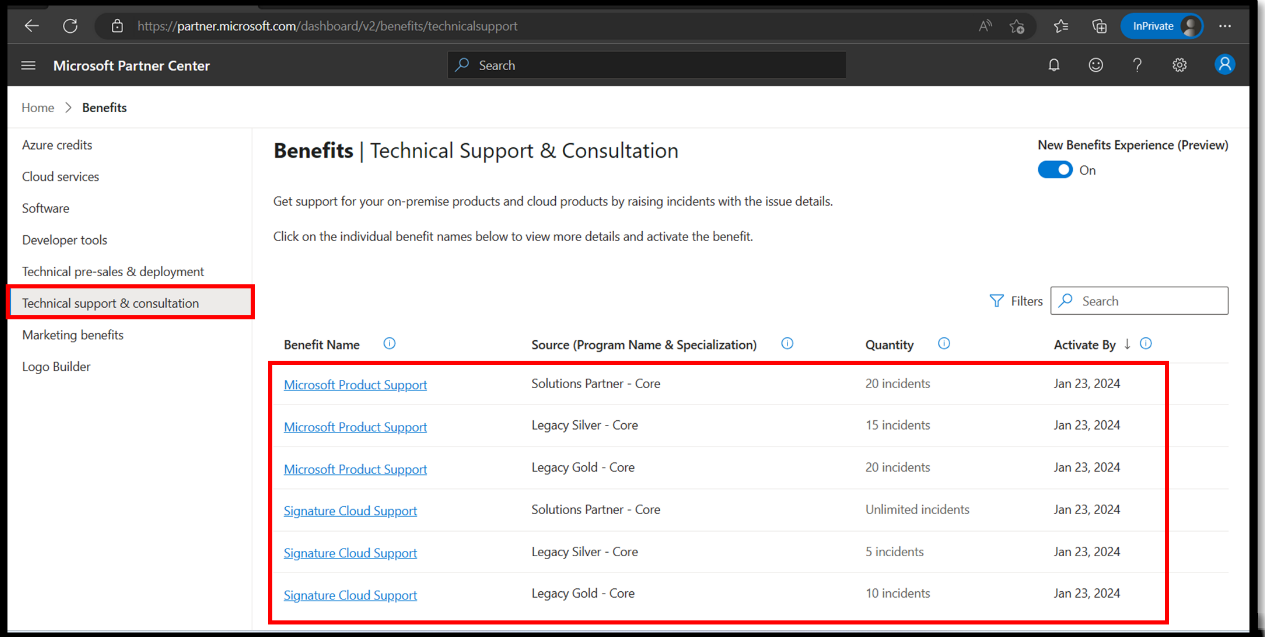
Este artigo é para membros do Microsoft AI Cloud Partner Program que precisam saber como:
- Ative os seus benefícios técnicos.
- Veja o ID de acesso e o ID do contrato.
- Saiba quais produtos e versões são suportados por qual benefício técnico.
- Inicie o processo para criar um incidente/ticket de suporte técnico usando os benefícios do Microsoft AI Cloud Partner Program.
Este artigo é relevante para:
- Administradores globais ou administradores de parceiros do Microsoft AI Cloud Partner Program que desejam ativar os benefícios do suporte técnico.
- Qualquer pessoa com uma conta de usuário associada ao Microsoft AI Cloud Partner Program que queira exibir a ID de acesso e a ID de contrato após a ativação.
- Agentes de administração que precisam criar suporte em nome de um cliente para produtos de nuvem.
- Qualquer pessoa com uma conta de ID do Microsoft Entra ou Contrato de Serviços Microsoft (MSA) que queira criar solicitações de suporte local em nome de um cliente ou para sua própria organização.
Direitos de suporte técnico e produtos suportados
O suporte técnico fornece solução de problemas para um problema específico, uma mensagem de erro ou para funcionalidades que não estão funcionando conforme o esperado.
O suporte de nuvem de assinatura fornece aos parceiros suporte técnico apenas para produtos de nuvem. Entre no Partner Center com a função de agente Admin, selecione Gerenciamento de clientes e serviços para criar uma solicitação.
O suporte técnico da Microsoft fornece aos parceiros suporte técnico apenas para versões recentes de produtos locais. Use o Hub de Serviços para suporte a produtos locais.
Os produtos que estão no local, no Azure ou no Dynamics precisam de um plano de suporte (os benefícios devem ser ativados para obter ID de Acesso e ID de Contrato por benefício) e têm um limite no número de incidentes de suporte. Os únicos produtos que não precisam de um plano de suporte são os produtos Microsoft 365, porque eles não usam o suporte do Signature Cloud. Os parceiros não têm de ativar benefícios ou utilizar o ID de acesso e o ID do contrato.
Nota
Seus benefícios de suporte técnico devem ser ativados antes que você possa usá-los.
Como parte da associação ao Microsoft AI Cloud Partner Program, os parceiros são elegíveis para o seguinte suporte técnico:
| Suporte técnico | Designação de Parceiros de Soluções | Benefícios do lançamento de parceiros | Principais benefícios do sucesso do parceiro | Benefícios expandidos para o sucesso do parceiro | Action Pack | Legado Prata | Ouro Legado |
|---|---|---|---|---|---|---|---|
| Suporte ao Signature Cloud (apenas para produtos na nuvem*) | Ilimitado | - | 2 incidentes | 5 incidentes | - | Competências na nuvem: Ilimitado Outras competências: 5 incidentes |
Competências na nuvem: Ilimitado Outras competências: 10 incidentes |
| Suporte ao produto Microsoft (somente produtos locais recentes) | 20 incidentes | - | - | - | 10 incidentes | 15 incidentes | 20 incidentes |
*Os produtos Microsoft 365 não utilizam o suporte da Signature Cloud. Os parceiros não precisam ativar benefícios ou usar ID de acesso e ID de contrato.
Consulte o Guia de benefícios do Microsoft AI Cloud Partner Program para obter todos os benefícios.
Ative os seus benefícios antes de utilizar
Para ativar os benefícios técnicos, você precisará de funções de segurança de administrador global ou administrador de parceiro do Microsoft AI Cloud Partner Program. Após a ativação, todas as contas de utilizador podem visualizar o ID de Acesso e o ID do Contrato.
Todos os seus usuários têm um ID de Acesso e um ID de Contrato em comum, que eles usam para conectar sua conta de usuário ao benefício (plano de suporte) no portal de suporte correto.
Veja e ative os benefícios do suporte técnico
Para visualizar ou ativar os benefícios do suporte técnico, siga as seguintes etapas:
Inicie sessão no Partner Center com a sua conta associada e selecione Benefícios.
Nota
Você deve ter uma conta associada ao Microsoft AI Cloud Partner Program.
Selecione Suporte técnico e benefícios de consulta. A página Suporte técnico e benefícios de consulta exibe as ofertas de associação ativas da sua organização.
Nota
Se você não tiver ofertas de associação ativas, verá a mensagem Parece que ainda não tem nenhum benefício.
Se a sua empresa tiver ofertas de associação ativas, mas você não conseguir vê-las, você entrou usando a conta errada.
Para verificar a sua conta, selecione o ícone Conta no canto superior direito da página e selecione Iniciar sessão com outra conta (se necessário).

Para ativar o benefício, selecione o link Nome do benefício no painel do assistente na seção Ativar benefício e, em seguida, selecione o botão Ativar.
Se o botão Ativar aparecer esmaecido, sua conta não terá a função de segurança de administrador global ou administrador de parceiro do Microsoft AI Cloud Partner Program.
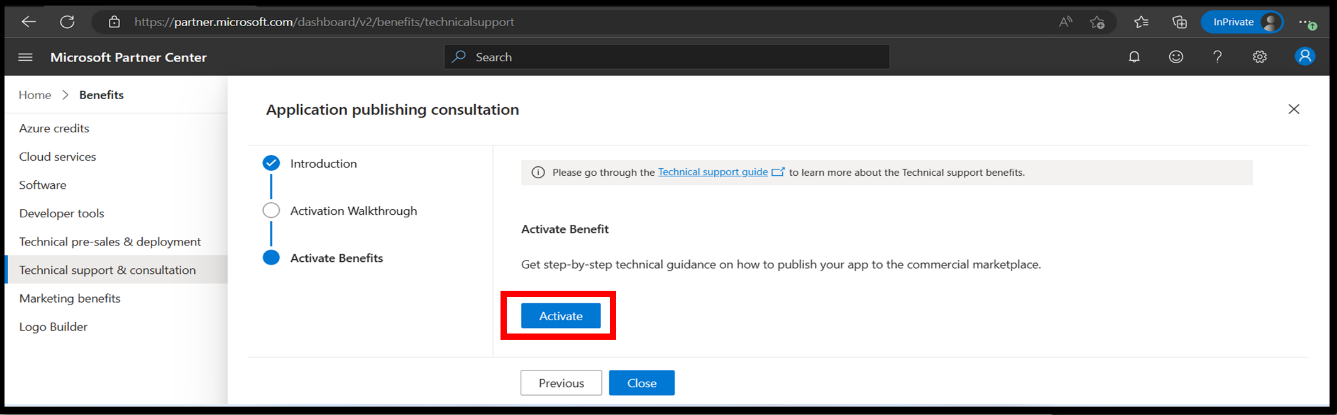
Para encontrar um usuário que tenha as permissões necessárias para ativar seus benefícios, vá para Gerenciamento de usuários e filtre por administrador global ou administrador de parceiro do Microsoft AI Cloud Partner Program.
A ID de acesso e a ID de contrato são exibidas para todos os usuários após a ativação bem-sucedida.
Nota
Na primeira vez que um usuário acessar o benefício técnico com sua conta de usuário, ele inserirá o mesmo ID de acesso e ID de contrato. O usuário não precisa adicionar benefícios novamente, a menos que obtenha uma nova ID de acesso e ID de contrato quando renovar os benefícios. Portanto, se você usar o Suporte da Nuvem de Assinatura e inserir ID de Acesso e ID de Contrato para o portal do Dynamics, não precisará inseri-los novamente para o portal do Azure com a mesma conta.
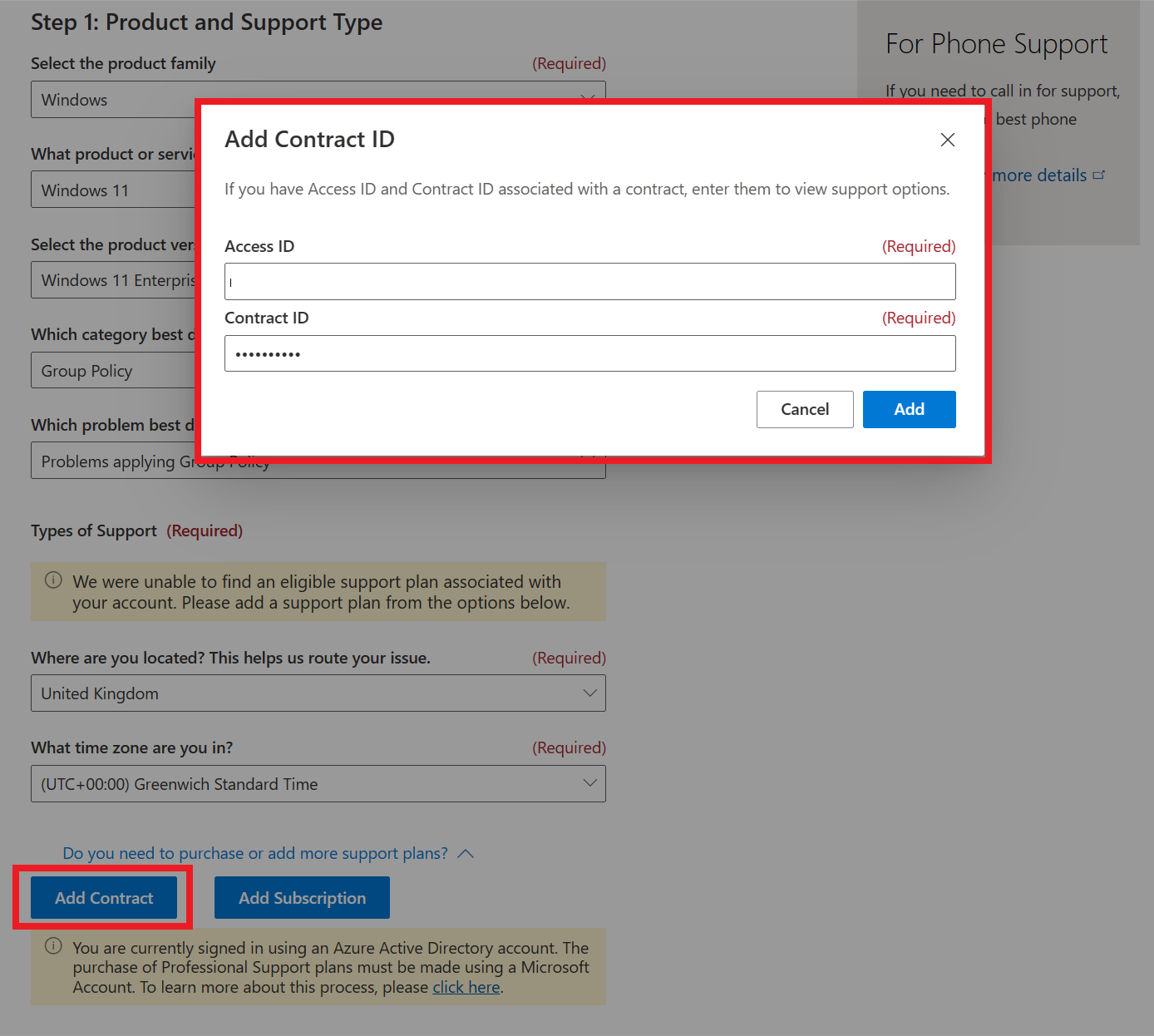
Signature Cloud Support (Suporte de nuvem de parceiro)
O benefício Signature Cloud Support (suporte de nuvem de parceiro) pode ajudar a designação de parceiro de solução, o núcleo de sucesso do parceiro, o expandido e os parceiros de competência Gold ou Silver legados com solicitações de suporte técnico para produtos de nuvem. Esse benefício não se aplica a produtos locais.
Nota
Os parceiros do Action Pack não são elegíveis para o Signature Cloud Support e terão de adquirir suporte para produtos na nuvem.
Você precisa da ID de Acesso e da ID do Contrato na primeira vez que usar o benefício para o Azure, Dynamics 365 e outros produtos de nuvem (uma exceção é o Microsoft 365). Os benefícios são associados à sua conta de usuário até que expirem ou não haja mais incidentes de suporte restantes.
Os produtos Microsoft 365 não usam o suporte da Signature Cloud. Os parceiros não precisam ativar benefícios ou usar ID de acesso e ID de contrato.
Gorjeta
Quando um plano de suporte limitado expirar ou não tiver incidentes de suporte restantes, este não estará disponível para seleção.
Produtos Dynamics
Para produtos da plataforma de energia Dynamics
Selecione Ajuda + Suporte>Nova solicitação de suporte. Se o benefício Signature Cloud Support (Partner Cloud Support) estiver disponível, selecione o plano de suporte.
Você pode Adicionar usando a ID de acesso e a ID de contrato como parte da criação de uma solicitação de suporte.
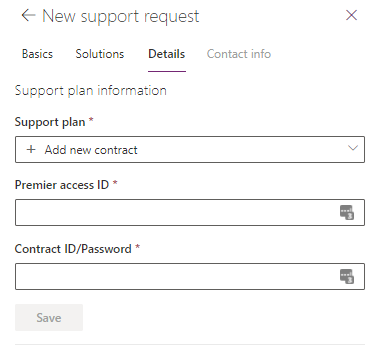
Importante
Somente planos de suporte válidos são exibidos. Se um plano de suporte adicionado anteriormente não for exibido, seu benefício expirou ou você não terá nenhum incidente de suporte restante. Para saber mais, consulte Obter Ajuda + Suporte na Power Platform.
Para produtos Dynamics Finance and Operations
O benefício de suporte na nuvem do Signature Cloud Support Partner está disponível. Para obtê-lo, selecione o plano de suporte.
Você pode Adicionar usando ID de acesso e ID de contrato selecionando Gerenciar planos>de suporte Adicionar contrato

Introduza o ID de Acesso e a Palavra-passe/ID do Contrato.
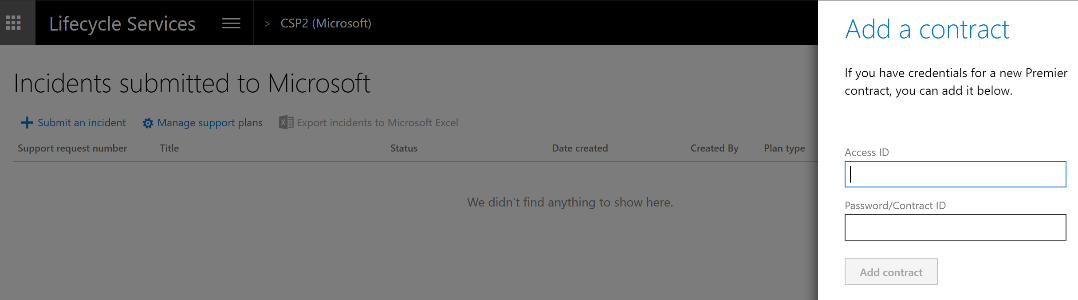
Selecione o bloco Suporte , selecione a guia Enviado à Microsoft , selecione o botão Enviar um incidente .
Importante
Somente planos de suporte válidos são exibidos. Se um plano de suporte adicionado anteriormente não for exibido, seu benefício expirou ou você não tem nenhum incidente de suporte restante.
Consulte Gerenciar experiências de suporte para aplicativos de finanças e operações para obter mais informações
Azure
Para o Azure, a experiência atual é diferente para Provedores de Soluções de Nuvem (CSP) e parceiros que não são CSP.
Parceiros do Azure CSP
Ao criar solicitações do Azure, você pode usar o plano de suporte do Provedor de Soluções na Nuvem sem adicionar um contrato de suporte.
Importante
O plano de suporte do Provedor de Soluções na Nuvem será preterido a partir de 1º de julho de 2024.
Os usuários com função de agente administrador podem selecionar Clientes em CSP no menu de navegação esquerdo, selecionar Gerenciamento de Serviços e selecionar Nova solicitação.
Depois de escolher a carga de trabalho apropriada, você acessa o portal para essa carga de trabalho. Você adiciona um contrato de suporte na primeira vez que faz uma solicitação, por conta (não por portal).
Azure para parceiros que não são CSP
Para o Azure
Ao contrário dos outros portais na nuvem, não é possível adicionar um plano de suporte como parte do fluxo de trabalho Criar uma solicitação de suporte.
Para adicionar um plano de suporte, selecione Ajuda + Planos>de suporte de suporte>Vincular benefícios de suporte.
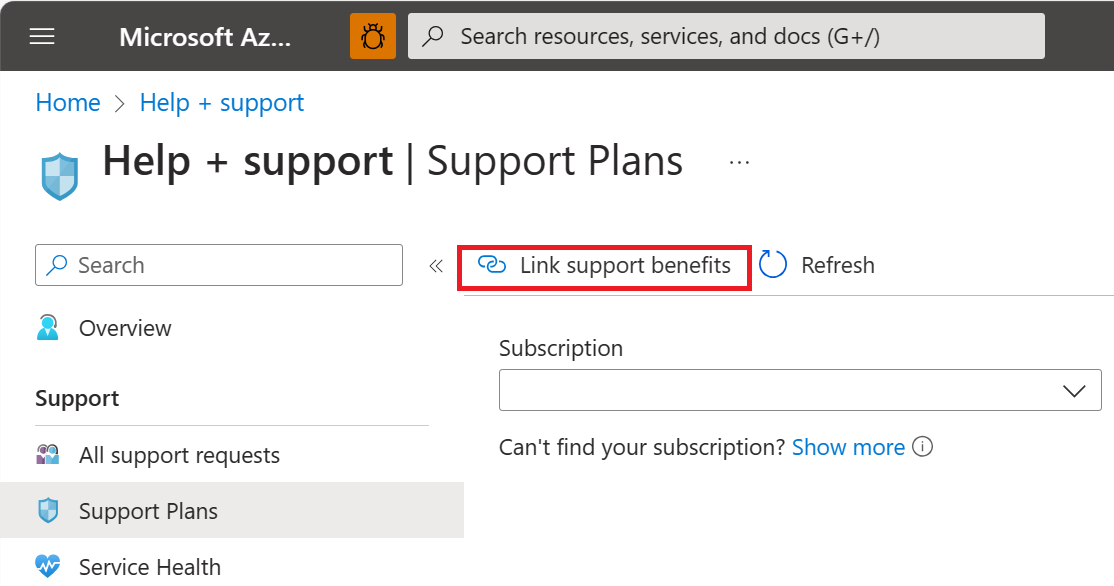
Introduza o ID de Acesso e o ID do Contrato para adicionar o Signature Cloud Support à sua lista de planos de suporte.
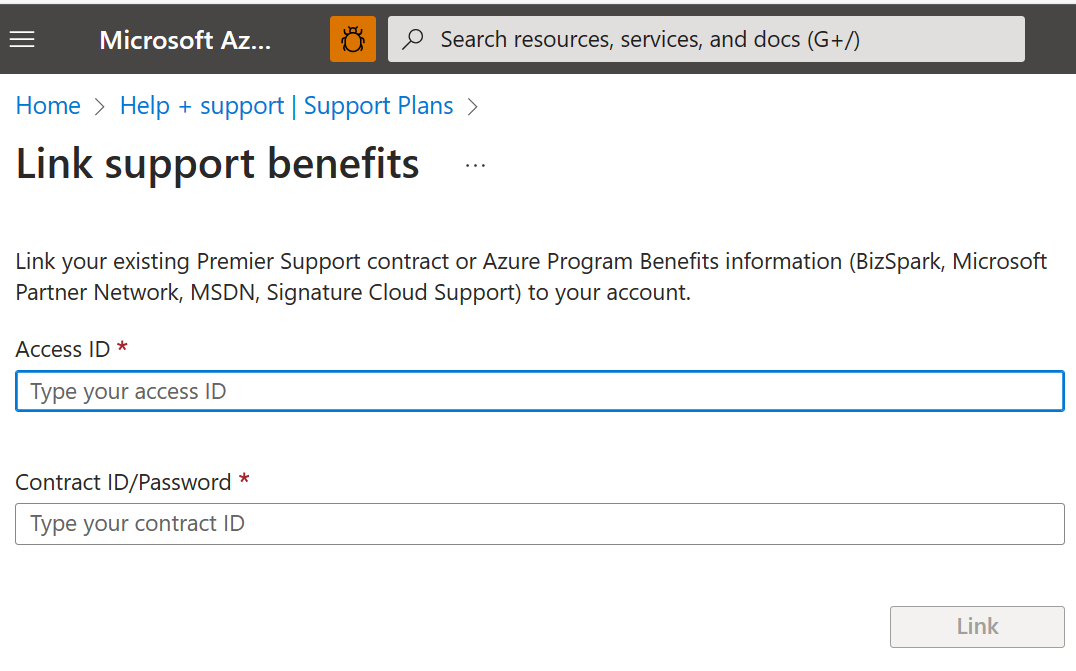
Selecione Ajuda + Suporte>Criar uma solicitação> de suporte selecione o tipo de problema: Técnico. O benefício Signature Cloud Support está disponível para seleção como um plano de suporte mais tarde.
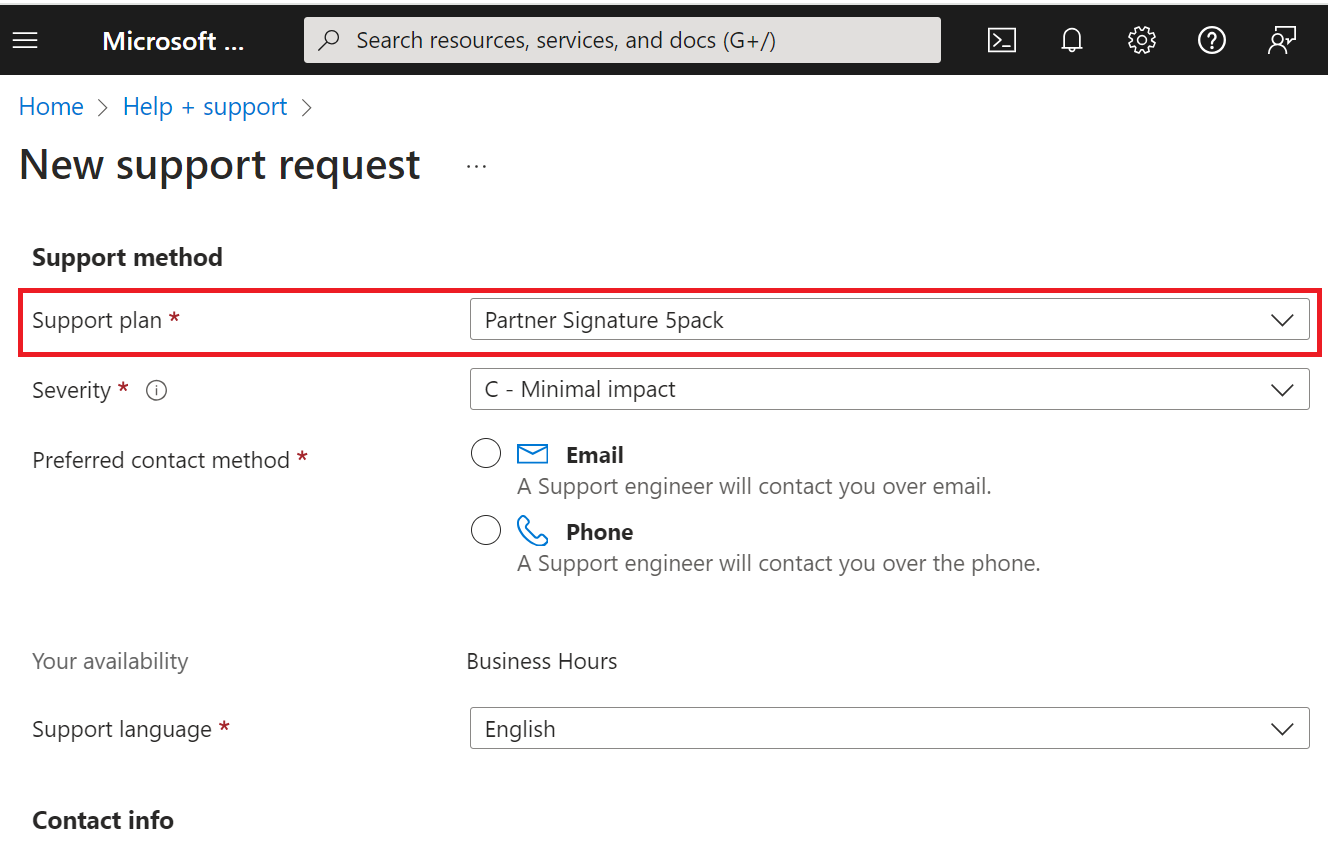
Somente planos de suporte válidos são exibidos. Se um plano de suporte adicionado anteriormente não for exibido, pode ser devido a uma destas causas:
- O seu benefício expirou.
- Você não tem nenhum incidente de suporte restante.
- Você está usando incidentes de suporte ao produto que não são válidos para o Azure.
Se tiver o Suporte Premier para Parceiros (PSfP) ou Parceiros de Suporte Avançado (ASfP) associados à sua conta, poderá não conseguir selecionar o plano de suporte para Assinatura de Parceiro. A solução alternativa é usar uma conta diferente para usar o plano de suporte de assinatura de parceiro.
Para saber mais, consulte Criar uma solicitação de suporte do Azure.
Erro do portal do Azure A ID de acesso já está associada a uma conta
Poderá ver a mensagem de erro "Este ID de acesso já está associado a uma conta. Entre em contato com seu Gerente Técnico de Conta para obter uma nova ID de acesso." Esta mensagem de erro é inválida para benefícios do programa de parceiros e deve ser ignorada.
Veja os seguintes cenários:
- Você só precisa vincular o contrato de suporte a uma conta uma vez. Se você já adicionou o contrato de suporte local à mesma conta, não é necessário adicioná-lo novamente. Portanto, você pode ignorar os benefícios do suporte de link no Azure. Se você tentar usar os benefícios de suporte do link quando a conta já tiver o contrato, receberá a mensagem de erro anterior. Pode ignorar esta mensagem. Selecione Nova solicitação de suporte e crie um incidente de suporte como de costume. O plano de apoio estará disponível para seleção.
- Se o contrato de suporte expirou ou o Signature 10-pack, 5-pack, 2-pack não tiver incidentes restantes, o contrato de suporte ficará oculto porque é inválido. Se você vincular benefícios de suporte novamente, verá a mensagem porque o contrato já está associado. Você pode comprar um novo plano de suporte para obter incidentes de suporte do Azure.
- Com os benefícios da subscrição do Action Pack, não verá quaisquer benefícios no Azure quando utilizar o ID de Acesso e o ID do Contrato, porque o Action Pack só tem incidentes de suporte ao produto e só funcionam para produtos locais mais recentes (não para o Azure).
Microsoft 365
Os produtos Microsoft 365 não usam o suporte da Signature Cloud. Os parceiros não precisam ativar benefícios ou usar ID de acesso e ID de contrato.
Suporte ao produto Microsoft (Suporte local do parceiro)
Você pode usar o Atendimento Microsoft (suporte local do parceiro) somente para solicitações de suporte técnico para versões recentes de produtos locais (exclui produtos e versões antigos).
- As versões recentes dos produtos locais incluem apenas o produto atual (N) e a versão anterior do produto (N-1).
- As versões anteriores são suportadas apenas se estiverem dentro do suporte base, com base na política de suporte N-1.
- Produtos e versões não suportados: use a opção de suporte pago relevante ou adquira um plano de suporte de parceiro.
Você deve ter ID de Acesso e ID de Contrato na primeira vez que usar o benefício por conta de usuário. Um único ID de acesso e ID de contrato são compartilhados com todos os seus usuários.
Os benefícios são associados à sua conta de usuário até que expirem ou não haja incidentes de suporte restantes
Qualquer conta de utilizador (Microsoft Entra ID ou MSA) pode utilizar suporte técnico para produtos no local se tiver o ID de Acesso e o ID de Contrato
Criar uma solicitação de suporte local do parceiro
Siga estas etapas para vincular seu plano de suporte, se ainda não tiver sido feito, e para gerar solicitações de suporte no portal de Suporte para Empresas do Hub de Serviços.
Abra uma janela anônima/privada no navegador e, na barra de navegação, cole o seguinte URL:
support.serviceshub.microsoft.com
Verifique se você está conectado usando a conta de locatário correta. Qualquer conta profissional do Microsoft Entra ID ou conta pessoal da Microsoft (MSA) pode ser usada.
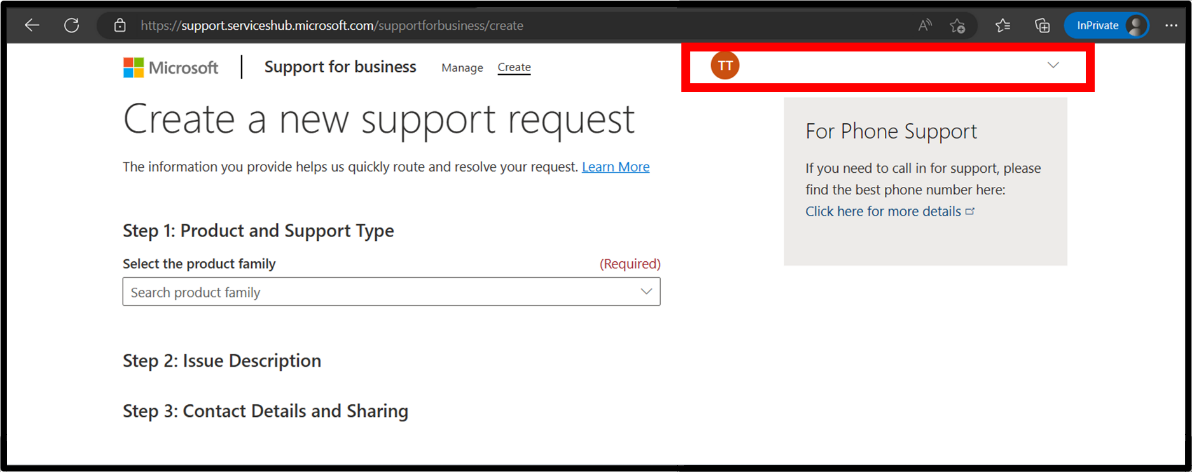
Em Tipo de Produto e Suporte, preencha o formulário. Os produtos na nuvem serão redirecionados para o portal relevante.
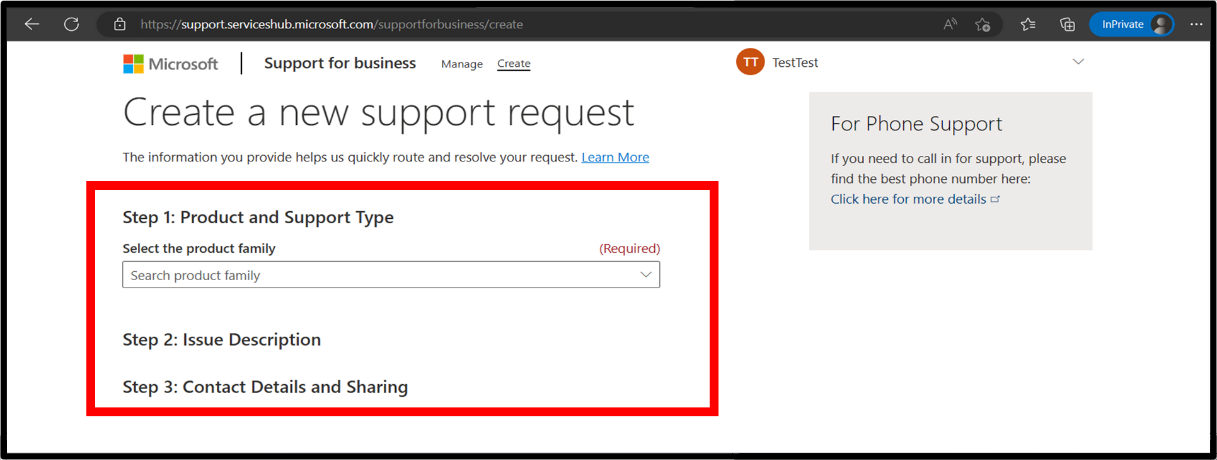
Sua próxima ação depende se você adicionou anteriormente seu plano de suporte.
Para adicionar seu plano de suporte, expanda Você precisa comprar ou adicionar mais planos de suporte?, selecione o botão Adicionar contrato e insira a ID de acesso e a ID do contrato.
Se adicionou o seu plano de suporte, o ID de Acesso e o ID do Contrato estão associados à sua conta. Não é necessário adicioná-los novamente.
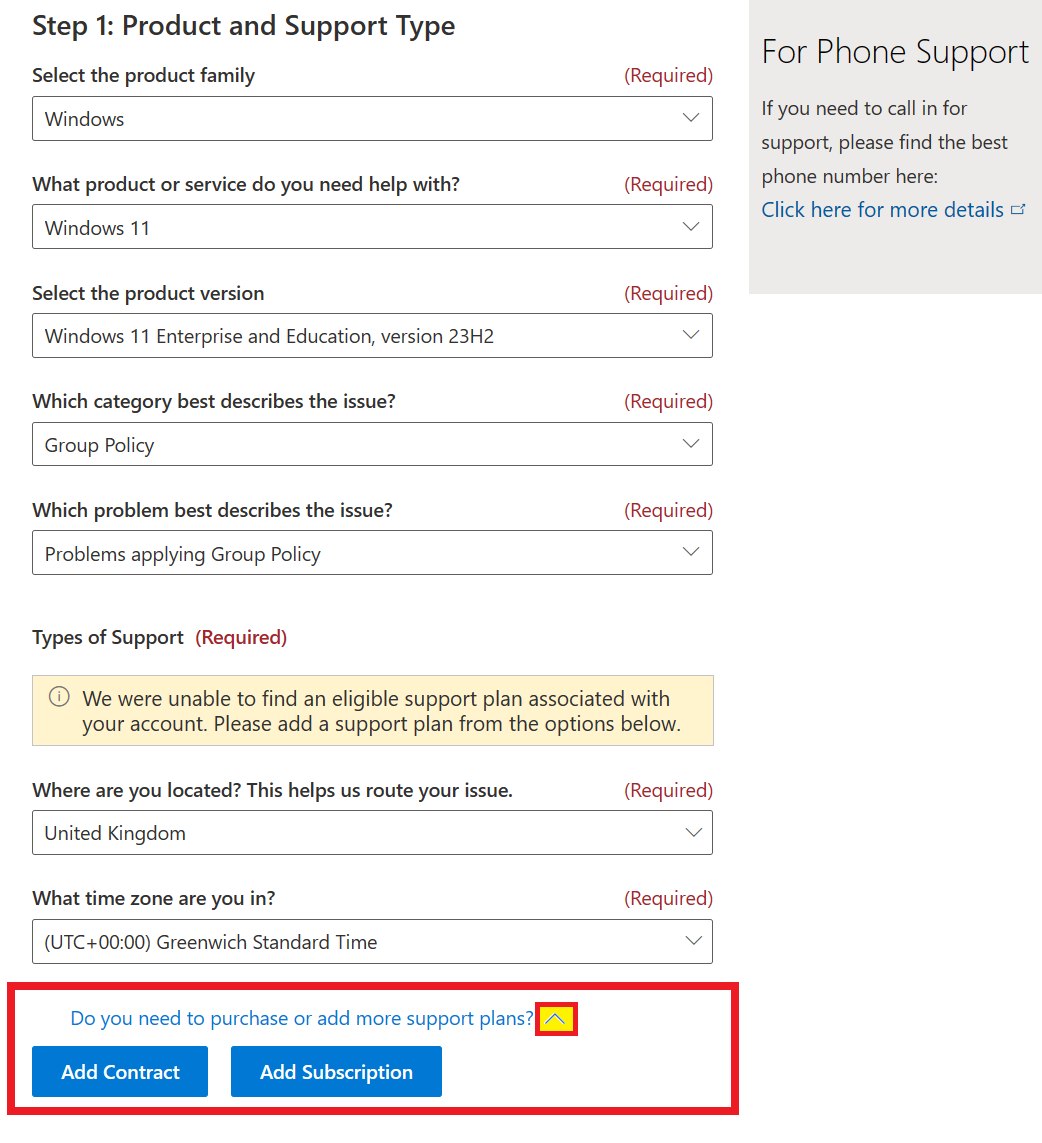
Insira a ID de acesso & ID de contrato que você copiou do Partner Center e selecione Adicionar. Feche a caixa de diálogo para ver o seu plano de suporte.
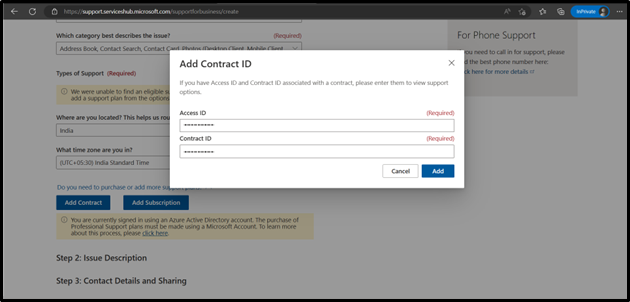
Nota
Se vir a mensagem de erro "O Contrato já está registado", a mensagem refere-se ao facto de o seu contrato já estar associado à sua conta. Você verá o contrato exibido em tipos de suporte, a menos que tenha 0 incidentes restantes, tenha passado a data de término ou o contrato não possa ser usado para o produto selecionado.
Selecione o seu plano de suporte:
Se você tiver suporte local, verá o nome do plano de suporte selecionado em Tipos de suporte. Selecione o plano de suporte, preencha os detalhes do problema e selecione Enviar.
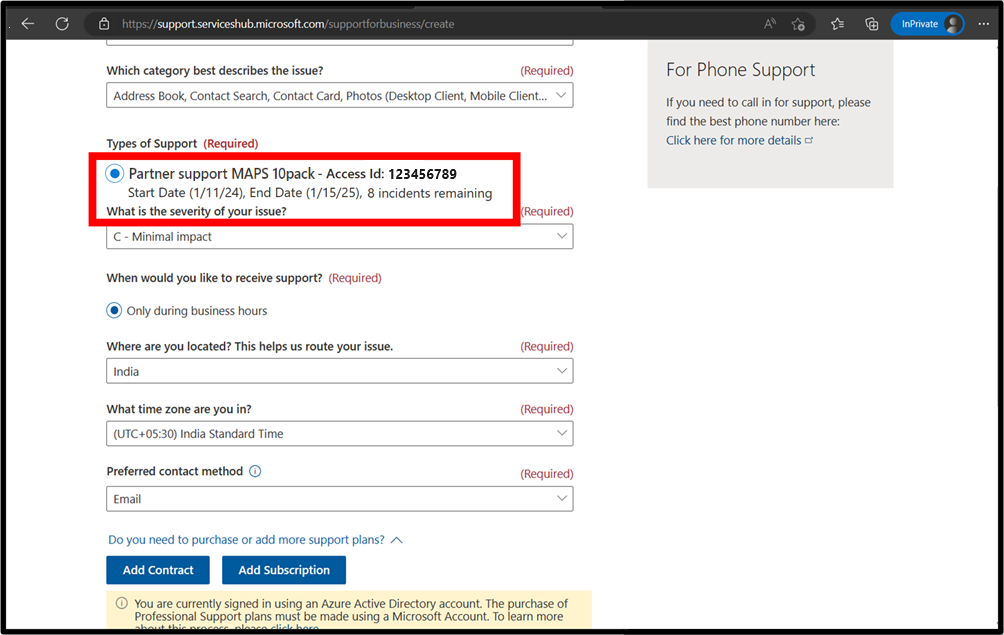
Nota
Pode ver os incidentes restantes e a data de fim.
Se o seu plano de suporte não for exibido, selecione Planos de suporte indisponíveis para ver mais informações sobre por que você não pode usar seu plano de suporte.
- Um plano de suporte não será exibido se tiver expirado, não tiver unidades restantes ou não puder ser usado para o produto especificado. Por exemplo, para versões de produtos que não são mais suportados.
- Se você tentar usar o suporte de parceiro para um produto que não é mais suportado, verá a mensagem Plano de suporte não pode ser usado para o produto especificado. No entanto, você pode adquirir suporte de pagamento por incidente (PPI) se o produto estiver dentro da Política de Ciclo de Vida Fixo.
Você pode comprar um incidente de suporte on-line se você entrar usando uma conta MSA. Por exemplo, Outlook.com, Gmail etc. Infelizmente, as contas do Microsoft Entra não exibem a opção de comprar suporte. Consulte O suporte profissional pago não está disponível para contas do Ative Directory.
Descubra quantos incidentes de suporte de parceiros permanecem
Você só pode ver os incidentes restantes por meio do portal Suporte para Empresas depois de selecionar um produto local. Os portais na nuvem (por exemplo, portal do Azure, Power Platform ou LCS) não mostram incidentes restantes ou data de término. Em vez disso, eles ocultam o contrato de suporte quando você não tem nenhum incidente restante ou ele expira. Para ver os incidentes restantes para produtos Cloud, você deve selecionar um produto local. (Se selecionar os produtos na nuvem, será redirecionado). Portanto, o portal Suporte para Empresas é usado para planos de suporte local e na nuvem.
Para criar um incidente de suporte local
Use o portal Suporte para Empresas para iniciar o processo. Não criamos um pedido de suporte porque não concluímos o processo.
As informações restantes sobre incidentes são exibidas após a inserção das informações do produto, nas seções Tipos de suporte ou Planos de suporte indisponíveis.
Para saber quantos incidentes de suporte de parceiros permanecem:
Entre no portal Suporte para Empresas e selecione Windows 11 e qualquer versão, categoria ou problema. (Não selecione um produto na nuvem ou você será redirecionado.)
O fornecimento dessas informações exibe as seções Tipos de suporte ou Planos de suporte indisponíveis, que são onde você pode ver os incidentes restantes.
Se precisar de associar o seu contrato de suporte à sua conta, expanda Precisa de comprar ou adicione mais planos de suporte e selecione o botão Adicionar Contrato para introduzir o seu ID de Acesso e ID de Contrato (introduza apenas uma vez por conta).
Se o seu contrato de suporte for válido para produtos locais, o seu plano de suporte para parceiros será apresentado na secção Tipos de suporte . O número de incidentes restantes é atualizado quando um tíquete de suporte é aberto ou fechado.
Se você associou seu contrato de suporte, mas ele não é exibido, o produto ou versão selecionado é inválido, seu contrato de suporte expirou ou você não tem incidentes de suporte de parceiro restantes.
Se você precisar verificar os incidentes de suporte de Assinatura de Parceiro restantes, há outra etapa: Expanda a seção Planos de suporte Indisponíveis para ver as informações de Assinatura de Parceiro. O suporte à Assinatura de Parceiro não é válido para produtos locais, e é por isso que é exibido na seção Planos de suporte indisponíveis (selecionamos o Windows 11 para permitir que o fluxo de trabalho local seja usado).
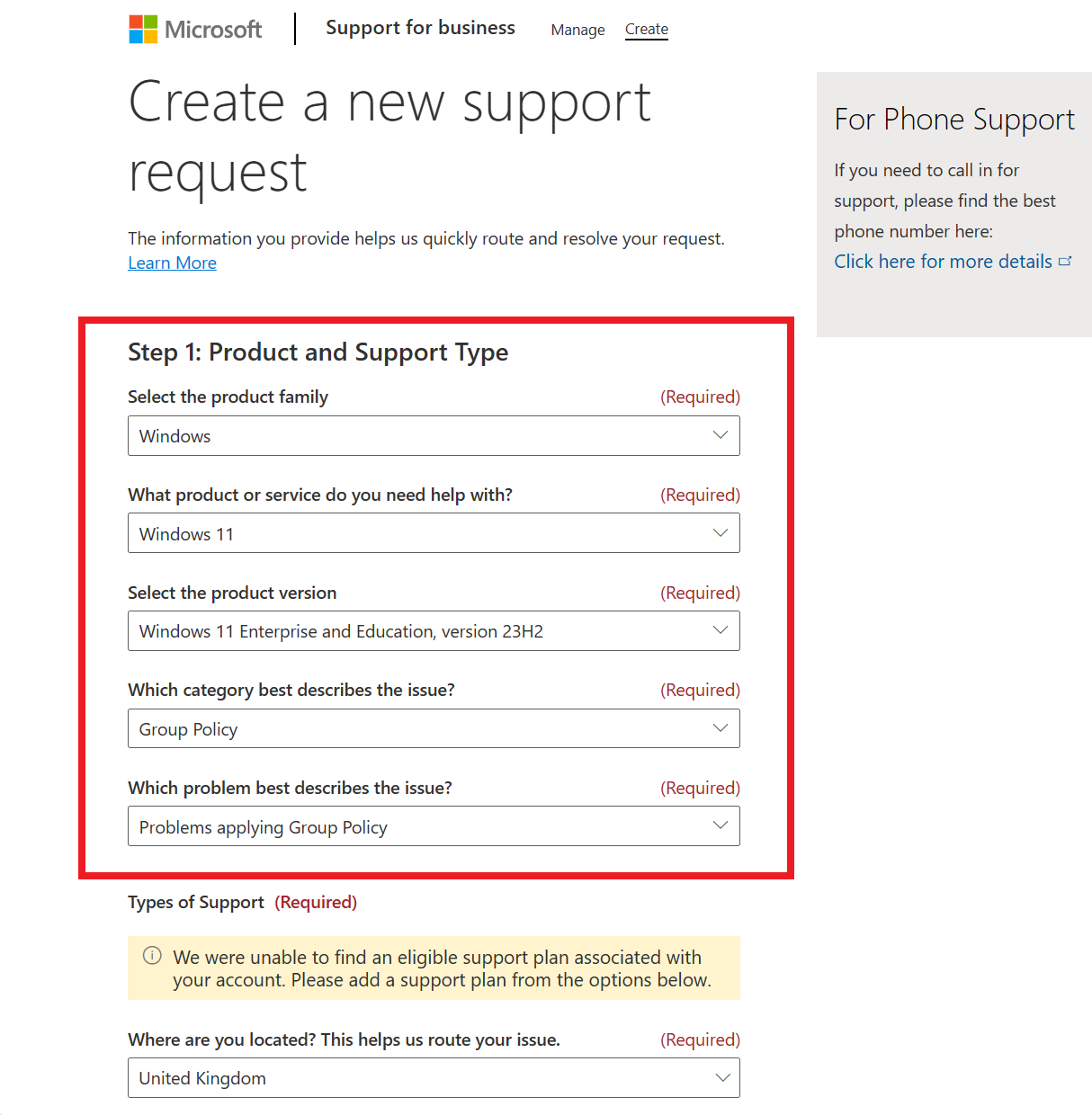
Se o seu plano de suporte de parceiro for exibido, o produto ou versão selecionado será inválido, o contrato de suporte expirou ou você não terá nenhum incidente de suporte de parceiro restante.
Você pode comprar mais incidentes de suporte on-line se usar uma conta MSA para entrar. (Não é possível usar uma conta Microsoft Entra para comprar suporte pago).
Apresentar pedido de consulta técnica para ISVs
Os benefícios da consultoria técnica ISV estão disponíveis apenas para parceiros inscritos no ISV Success.
Para ver os benefícios da sua consulta técnica de ISV no Partner Center:
Inicie sessão no Partner Center e selecione Benefícios.
Selecione Consulta técnica e suporte.
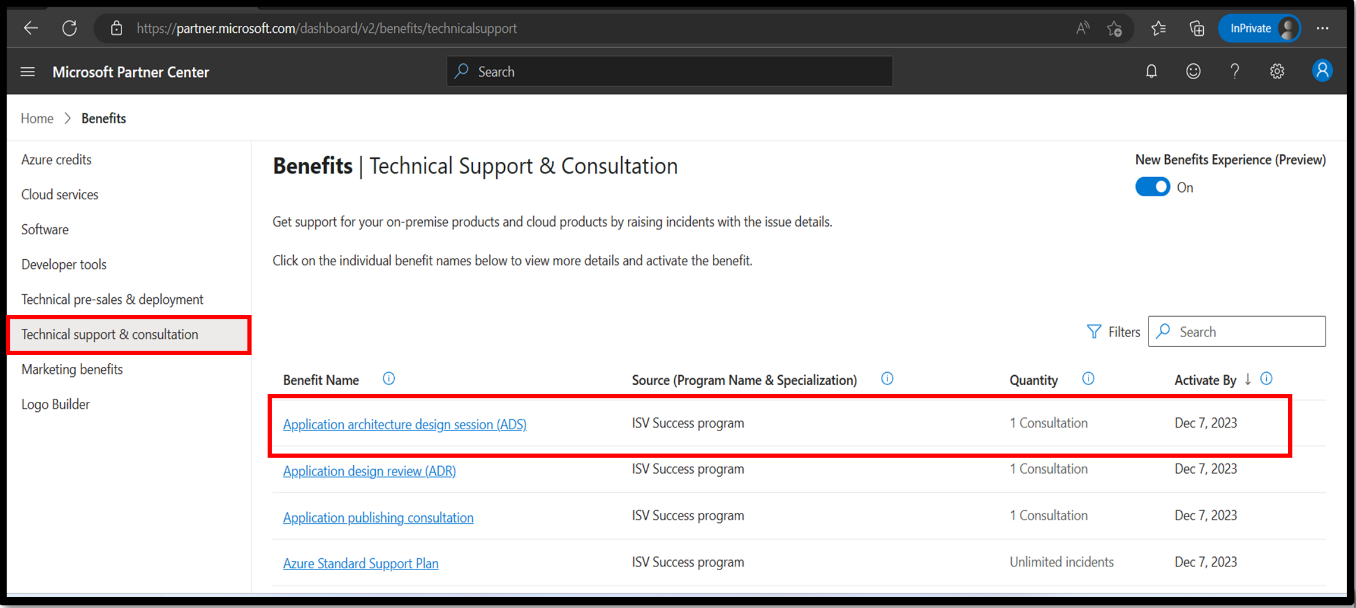
Para solicitar a sua consulta técnica de ISV:
Selecione o nome do benefício da consulta técnica (por exemplo, sessão de design da arquitetura do aplicativo) na visualização em grade.
Ativar benefício. Selecione Ativar para enviar uma solicitação de consulta à equipe.
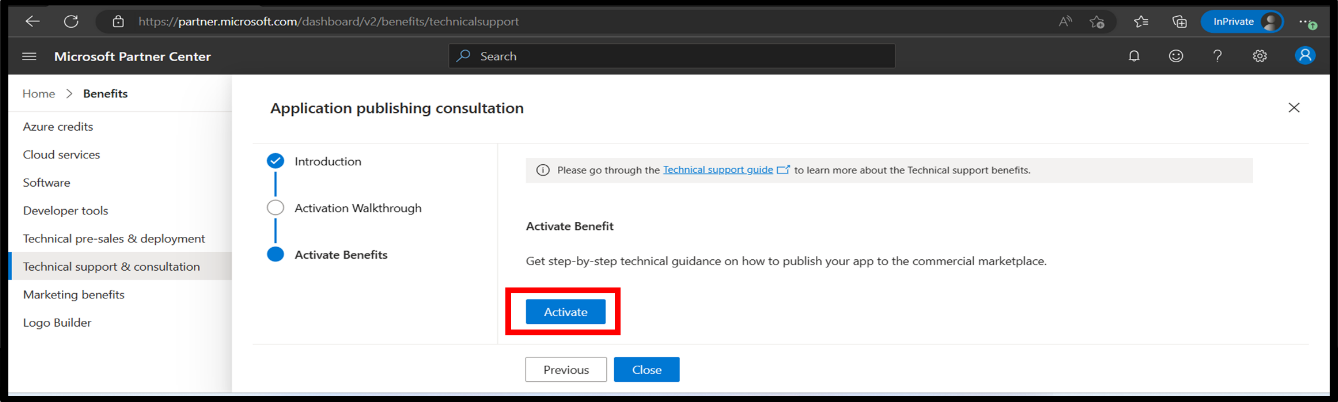
Planos de suporte Partner Premier
Você pode obter suporte pago da Microsoft que inclui suporte técnico e uma variedade de opções de serviço extra.
Você pode comparar planos de suporte a parceiros ou ver os seguintes artigos para planos específicos de parceiros:
- O suporte Premier para parceiros é o nível mais alto de suporte técnico da Microsoft.
- O suporte avançado para parceiros é apenas para produtos na nuvem.
Próximos passos
Comentários
Brevemente: Ao longo de 2024, vamos descontinuar progressivamente o GitHub Issues como mecanismo de feedback para conteúdos e substituí-lo por um novo sistema de feedback. Para obter mais informações, veja: https://aka.ms/ContentUserFeedback.
Submeter e ver comentários